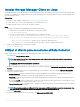Install Guide
3 Abra el instalador Server Agent y siga las instrucciones para actualizar Server Agent.
Actualización del Servidor virtual de Storage Manager
Realice los siguientes pasos para actualizar el Servidor virtual de Storage Manager.
Acerca de esta tarea
Al actualizar el Servidor virtual de Storage Manager no cambia el número de versión que se muestra en VMware vSphere Client. El VMware
vSphere Client mostrará siempre el número de versión del
Servidor virtual de Storage Manager que se implementó inicialmente.
Pasos
1 Descargue la actualización del Servidor virtual de Storage Manager.
El nombre del archivo del paquete de actualización es DSM-VA-x.x.x.x.zip, en donde x.x.x.x es el número de versión del software
Storage Manager.
NOTA: Si va a actualizar desde Servidor virtual de Storage Manager 2016 R2 o anterior, cambie el último número del nombre
del archivo del paquete de actualización a 999 antes de realizar la actualización. Por ejemplo, si el nombre del archivo del
paquete de actualización es DSM-VA-18.1.2.1.zip, cambie el nombre del archivo a DSM-VA-18.1.2.999.zip.
2 En un explorador web, vaya a https://virtual_appliance_IP_address/ui/.
NOTA: Según la conguración del explorador, es posible que deba reconocer las alertas de seguridad para
continuar.
3 Inicie sesión en el Servidor virtual de Storage Manager con un usuario con privilegios de administrador.
Aparece la página de Inicio de Unisphere Central.
4 Haga clic en Data Collector.
Aparece la vista Data Collector.
5 Haga clic en la pestaña General y, a continuación, haga clic en la pestaña secundaria Resumen.
6 Haga clic en Instalar actualización.
Se abre el cuadro de diálogo Cargar paquete.
7 Haga clic en Seleccionar archivo.
Se abre el cuadro de diálogo Abrir.
8 Seleccione el archivo zip del paquete de actualización del Servidor virtual de Storage Manager y haga clic en Abrir.
9 Haga clic en Aceptar.
Se abre el cuadro de diálogo Instalar paquete.
10 Haga clic en Sí.
Se actualizará el Servidor virtual de Storage Manager.
NOTA
: Es posible que el Servidor virtual de Storage Manager tarde hasta 15 minutos en actualizarse. Cuando la
actualización se haya completado, aparecerá la página de inicio de sesión de Unisphere Central.
NOTA: Cuando realice una actualización del Servidor virtual de Storage Manager 2016 R3 o una versión anterior al Servidor
virtual de Storage Manager 2018 R1, cierre el navegador, espere hasta 15 minutos, vuelva a abrir el navegador e inicie sesión
en el Servidor virtual de Storage Manager.
36 Actualización del software de Storage Manager